一、简介
Open WebUI 是一个可扩展、功能丰富且用户友好的自托管 AI 平台,旨在完全离线运行。它支持各种 LLM 运行器,如 Ollama 和 OpenAI 兼容的 API,并内置了 RAG 推理引擎,使其成为强大的 AI 部署解决方案。
二、安装
方法 1:docker安装
注意:
Open WebUI 需要 WebSocket 支持才能正常运行。确保您的网络配置允许 WebSocket 连接。
docker run -d -p 3000:8080 --add-host=host.docker.internal:host-gateway -v open-webui:/app/backend/data --name open-webui --restart always ghcr.io/open-webui/open-webui:main
# 支持GPU
docker run -d -p 3000:8080 --gpus all --add-host=host.docker.internal:host-gateway -v open-webui:/app/backend/data --name open-webui --restart always ghcr.io/open-webui/open-webui:cuda
安装后,访问http://ip:3000
方法 2:手动安装
1.安装uv
curl -LsSf https://astral.sh/uv/install.sh | sh
2.运行 Open WebUI
DATA_DIR=~/.open-webui uvx --python 3.11 open-webui@latest serve
安装后,可以访问 Open WebUI at http://ip:8080
三、配置




四: 问题解决
1.open webui 白屏问题:
在白屏页面等待几分钟后,进入系统,右上角管理员面板中点击设置选项,找到外部连接,关闭OpenAI API接口,然后点击右下角保存即可。





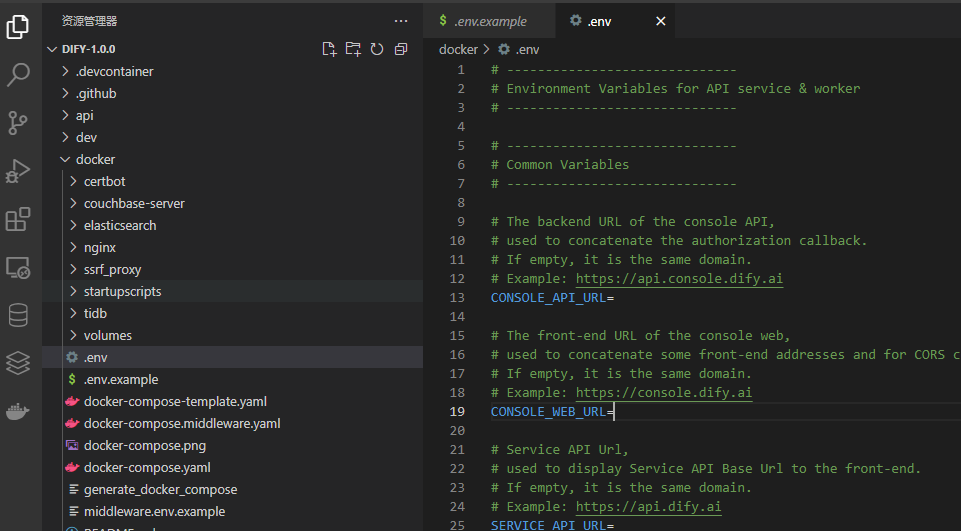












![[Java基础-线程篇]7_线程设计模式与总结](https://i-blog.csdnimg.cn/direct/e7697ff67b7c4fb18c30d2f3613e0348.png)
